微软Internet 信息服务(IIS)管理器为用户提供了集成的、可靠的、可扩展的、安全的及可管理的内联网、外联网和互联网Web服务器解决方案,IIS是菲利浦公司提出的串行数字音频总线协议,目前很多音频芯片和MCU都提供了对IIS的支持。IIS总线只处理声音数据。其他信号(如控制信号)必须单独传输。为了使芯片的引出管脚尽可能少,IIS只使用了三根串行总线。这三根线分别是:提供分时复用功能的数据线、字段选择线(声道选择)、时钟信号线。
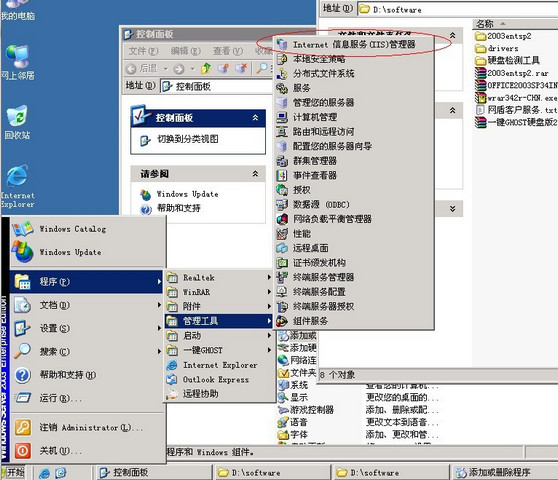
软件功能作用
在同一时间内允许打开的网站页面数,打开一个页面占一个iis,打开一个站内框架页面占2到3个iis;若图片等被盗链,在其它网站打开本站图片同样占一个iis。假若设置参数为50个iis,则这个站允许同时有50个页面被打开。但要在同一时间(极短的时间)有50个页面被打开,需要50个人同时操作,这个概率还是比较低的。所以,100个iis支持日ip1000(同时访问网站人数必定远低于1000人)以上都不是很大问题,除非网站被盗链或框架引发其它消耗。
软件添加运行
1、IIS的添加 请进入“控制面板”,依次选“添加/删除程序→添加/删除Windows组件”,将“Internet信息服务(IIS)”前的小钩去掉(如有),重新勾选中后按提示操作即可完成IIS组件的添加。用这种方法添加的IIS组件中将包括Web、FTP、NNTP和SMTP等全部四项服务。
2、IIS的运行 当IIS添加成功之后,再进入“开始→设置→控制面板→管理工具→Internet服务管理器(Internet信息服务)”以打开IIS管理器,对于有“已停止”字样的服务,均在其上单击右键,选“启动”来开启。
3、在Windows XP Home版本中添加IIS的方法一般情况下按照“一”的方法只适用于Windows XP的专业版本,而对于家庭版,如今已有了破解方法:
步骤1 首先我们需要准备一张Windows 2000的安装光盘,假设你的Windows XP家庭版安装在“C:\Windows”,启动记事本程序,在打开对话框中选择打开“C:\Windows\inf\sysoc.inf”,找到“[Components]”小节,并继续找到类似“iis= iis.dll,OcEntry,iis. inf,hide,7”的行,把这一行替换为“iis=iis2.dll,OcEntry, iis2.inf,,7”,之后保存文件。
步骤2 把Windows 2000专业版的光盘插入光驱,用Winrar打开光盘i386目录下的iis.dl_和iis. in_这两个CAB格式的文件,将解压缩得到的“iis.dll”改名为“iis2.dll”,复制到“C:\Windows\system32\setup\”目录下;将 “iis. inf”改名为“iis2.inf”,复制到“C:\Windows\inf\”目录下。
步骤3 打开控制面板,单击“添加删除程序”图标,然后在窗口左侧导航栏上单击“添加/删除Windows组件”按钮,在打开的“Windows组件向导” 中,选中“Internet信息服务(IIS)”前的复选框。单击右下角的“详细信息”按钮可以打开对话框,在该对话框中我们可以选择需要安装的IIS组件内容。选择完毕后单击“确定”按钮,退回到界面中再单击“下一步”,系统就会开始复制文件。 提示:如果在安装过程中系统需要插入Windows XP CD,或者需要你提供“exch_adsiisex.dll”文件,那是因为你按照默认的选项安装了IIS。要解决这个问题,只要清空“SMTP Service”选项前的复选框即可。如果进入窗口中,“Internet信息服务(IIS)” 选项无法选择,那么很可能因为你使用的“iis.dl_”和“iis. in_”是从Windows XP专业版中提取的,只要换成 Windows 2000专业版中的这两个文件即可。 步骤4 安装结束后,你可以打开“控制面板→性能和选项→管理工具”查看“Internet信息服务管理”。再打开IE,在地址栏中输入“localhost”后回车,验证一下IIS是否正常运行。 经过验证,WWW、FTP等几个服务经过这样的修改都可以在Windows XP家庭版上正常运行。不过经过这样处理安装的IIS在运行上可能存在某种未知的缺陷。
4、在Vista系统中安装IIS7.0相对于早先的版本,IIS 7.0 带来了许多引人注目的新特色新功能,比如基于 Microsoft .NET Framework 的全局配置文件,可简单地通过文本编辑器或 Microsoft Visual Studio 编辑;全新的 IIS 管理器,可同时管理 IIS 和 ASP. NET,操作更加方便;以及引入了命令行工具 Appcmd.exe ,给 Web 服务器的日常管理、监视和配置提供了除图形接口外的另一种方式,更为简单、高效。 同Windows XP一样,在Windows Vista的默认设置下,IIS (Internet 信息服务) 7.0未予安装,要想使用它,必须首先安装IIS。下面简单介绍IIS的安装过程: 依次点击“开始” => “控制面板” => “程序”,选择“打开或关闭Windows功能”。 这是一个触发UAC的操作,如果Windows Vista没有关闭UAC,则会弹出提示信息,确认并继续; 如果仅需要IIS 7.0支持静态内容,可直接选中“Internet信息服务”,如果希望 Web 服务器支持动态内容,则需展开“万维网服务”分支,将所需的选项全部选中; 点击“确定”,Windows Vista即启动IIS的安装过程; 安装完成后,打开浏览器输入 “http://localhost/”,检查IIS是否正常。
Web服务器建立
1.修改绑定的IP地址:转到“Web站点”窗口,再在“IP地址”后的下拉菜单中选择所需用到的本机IP地址“192.168.0.1”。
2.修改主目录:转到“主目录”窗口,再在“本地路径”输入(或用“浏览”按钮选择)好自己网页所在的“D:\Wy”目录。
3.添加首页文件名:转到“文档”窗口,再按“添加”按钮,根据提示在“默认文档名”后输入自己网页的首页文件名“Index.htm”。
4.添加虚拟目录:比如你的主目录在“D:\Wy”下,而你想输入“192.168.0.1/test”的格式就可调出“E:\All”中的网页文件,这里面的“test”就是虚拟目录。请在“默认Web站点”上单击右键,选“新建→虚拟目录”,依次在“别名”处输入“test”,在“目录”处输入“E:\All”后再按提示操作即可添加成功。
5.效果的测试:打开IE浏览器,在地址栏输入“192.168.0.1”之后再按回车键,此时就能够调出你自己网页的首页,则说明设置成功!
∨ 展开

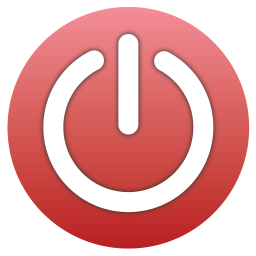 AutoOff 电脑定时关机工具中文版
AutoOff 电脑定时关机工具中文版 驱动人生网卡版2024
驱动人生网卡版2024 Windows 12正式版
Windows 12正式版 WindowsTabs
WindowsTabs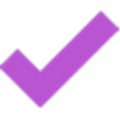 Optimizer 15
Optimizer 15 AORUS Engine
AORUS Engine Windows 10 Manager中文版
Windows 10 Manager中文版 Glary Utilities
Glary Utilities RTSS显卡超频锁帧工具
RTSS显卡超频锁帧工具 DLL修复大师
DLL修复大师 dll综合解决工具
dll综合解决工具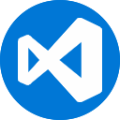 VCRedistPack
VCRedistPack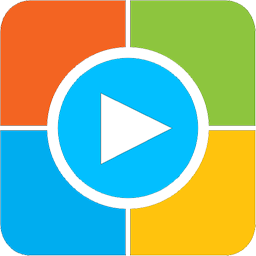 无忧系统重装助手
无忧系统重装助手 win11安装助手
win11安装助手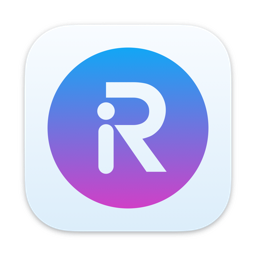 超级右键Mac版
超级右键Mac版 Process Lasso最新版
Process Lasso最新版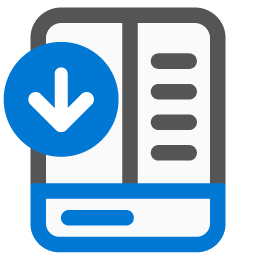 StartAllBack最新版2023
StartAllBack最新版2023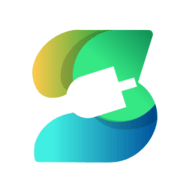 石大师装机大师
石大师装机大师 Dism++绿色版
Dism++绿色版 ClockTuner for Ryzen
ClockTuner for Ryzen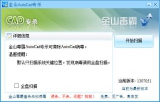
 Clover去广告版
Clover去广告版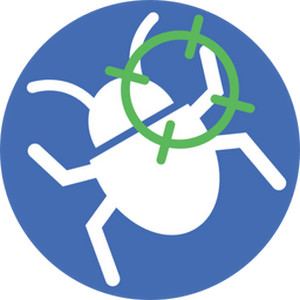 AdwCleaner中文版
AdwCleaner中文版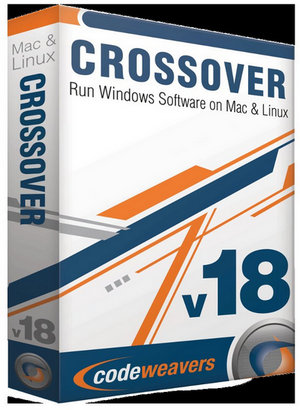 CrossOver for Mac 虚拟机软件
CrossOver for Mac 虚拟机软件 CineBench R15
CineBench R15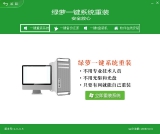 绿萝一键重装系统
绿萝一键重装系统 uBar for Mac
uBar for Mac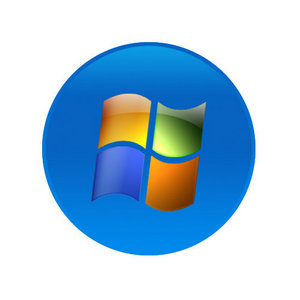 ProcessExplorer
ProcessExplorer .NET Framework 2.0中文版
.NET Framework 2.0中文版 Windows 10 Manager中文破解 3.7.2 绿色版
Windows 10 Manager中文破解 3.7.2 绿色版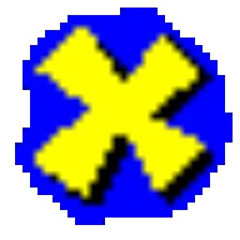 dx修复工具 x64位 增强版 4.0.0 官方版
dx修复工具 x64位 增强版 4.0.0 官方版 Win10系统永久激活工具 绿色版
Win10系统永久激活工具 绿色版 Advanced SystemCare 15 Pro中文破解 15.6.0.274 精简优化版
Advanced SystemCare 15 Pro中文破解 15.6.0.274 精简优化版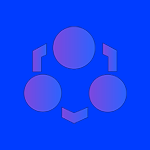 Windows超级管理器 9.42 正式版
Windows超级管理器 9.42 正式版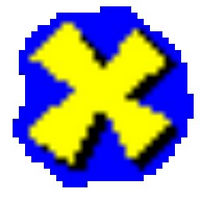 DirectX修复工具 3.9 绿色版
DirectX修复工具 3.9 绿色版 2345安全卫士增强版 5.1.0.11768 最新版
2345安全卫士增强版 5.1.0.11768 最新版 腾讯柠檬清理 Mac版 1.2.0 内测版
腾讯柠檬清理 Mac版 1.2.0 内测版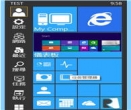 Start Menu Reviver 3.0.4.4 正式版
Start Menu Reviver 3.0.4.4 正式版